التسجيل |
التسجيل باستخدام التأثيرات المتحركة |
يمكنك إضافة تأثيرات الحركة إلى تسجيلات الفيديو.
تظهر تأثيرات الحركة عند اكتشاف الابتسامات عند لمس الشاشة.
- 1
- 2
- 3
- 4
- 5

افتح شاشة LCD.

تحقق مما إذا كان وضع التسجيل هو وضع ![]() .
.
إذا كان وضع التشغيل ![]() الصور الساكنة، اضغط
الصور الساكنة، اضغط ![]() على شاشة التسجيل لعرض شاشة تغيير الوضع.
على شاشة التسجيل لعرض شاشة تغيير الوضع.
اضغط ![]() لتغيير وضع التسجيل. (يمكن أيضًا استخدام زر
لتغيير وضع التسجيل. (يمكن أيضًا استخدام زر ![]() /
/ ![]() على هذه الوحدة.)
على هذه الوحدة.)

اضغط ”MENU“.
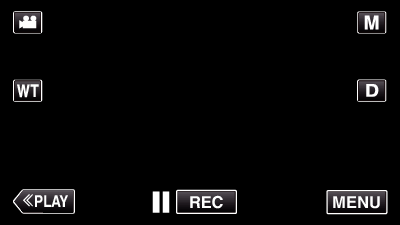
تظهر القائمة المختصرة.

اضغط ”MENU“. (تقدم إلى الخطوة 4.)
بشكل بديل، اضغط على ”مؤثر متحرك“  في القائمة المختصرة. (تقدم إلى الخطوة 5.)
في القائمة المختصرة. (تقدم إلى الخطوة 5.)
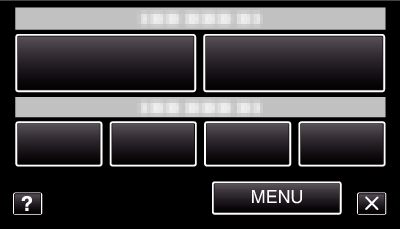

اضغط ”مؤثر متحرك“.
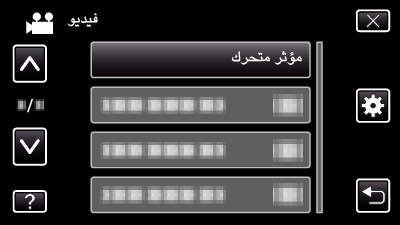
اضغط على  أو
أو  للتحرك لأعلى أو أسفل لإجراء المزيد من التحديدات.
للتحرك لأعلى أو أسفل لإجراء المزيد من التحديدات.
اضغط على ![]() للخروج من القائمة.
للخروج من القائمة.
اضغط ![]() للعودة إلى الشاشة السابقة.
للعودة إلى الشاشة السابقة.

اختر تأثير مطلوب والمس ”ضبط“.
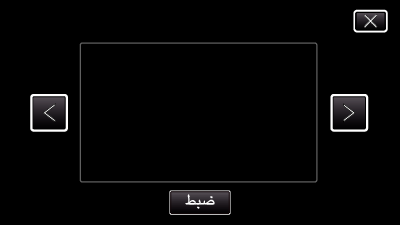
اضغط  أو
أو  لتغيير التأثير.
لتغيير التأثير.
اضغط على زر START/STOP الموجود على الكاميرا لبدء التسجيل.
اضغط مرة أخرى للإيقاف.
لتنفيذ عمليات غير التسجيل، المس ![]() لإلغاء ”مؤثر متحرك“ أولًا.
لإلغاء ”مؤثر متحرك“ أولًا.
| أثناء الإعداد
|
بعد الإعداد
|
ملاحظة
|
|---|---|---|
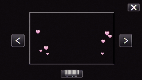 |
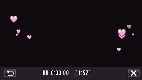 |
ظهور الحركة (التأثير) عند اكتشاف الابتسامات. |
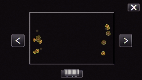 |
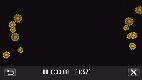 |
ظهور الحركة (التأثير) عند اكتشاف الابتسامات. |
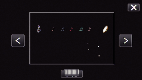 |
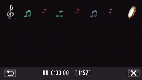 |
ظهور الحركة (التأثير) عند اكتشاف الابتسامات. |
 |
 |
ظهور الحركة (التأثير) عند اكتشاف الابتسامات. |
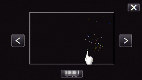 |
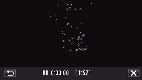 |
ظهور الحركة (التأثير) عند لمس الشاشة. |
 |
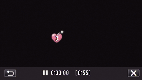 |
ظهور الحركة (التأثير) عند لمس الشاشة. |
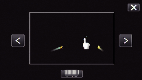 |
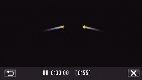 |
ظهور الحركة (التأثير) عند لمس الشاشة. |
 |
 |
ظهور الحركة (التأثير) عند لمس الشاشة. |
